WMV を MP4 に変換する方法: 2025 年完全ガイド
デバイスで WMV ビデオを再生しようとしたのに、うまく再生できなかったことはありませんか? 私も同じ経験があり、正直言ってイライラします。WMV (Windows Media Video) は信頼性の高いビデオ形式ですが、最新のデバイスと互換性がない場合があります。そこで MP4 の出番です。汎用性と高品質で知られる MP4 は、ほぼどこでも使用できるユニバーサル ビデオ形式です。
このガイドでは、オフラインおよびオンライン ツールを使用して WMV を MP4 に変換する方法を説明します。Mac ユーザーでも、無制限の変換を希望する場合でも、無料ツールを好む場合でも、このガイドが役に立ちます。
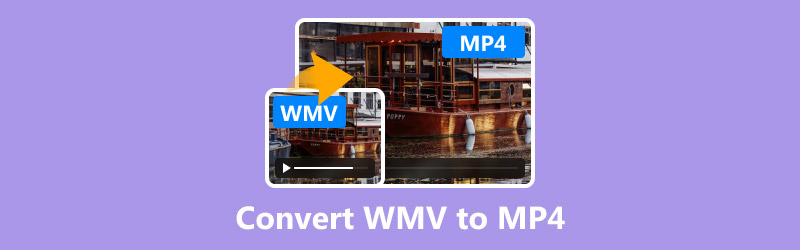
パート 1. WMV と MP4 - MP4 が主流のフォーマットである理由
方法に入る前に、WMV と MP4 が何であるかを理解しましょう。
WMVとは何ですか?
WMV、または Windows Media Video は、Microsoft が開発した形式です。高品質のビデオと小さいファイル サイズに最適です。ただし、主に Windows デバイス向けに設計されており、Mac、スマートフォン、ストリーミング アプリなどの他のプラットフォームでは必ずしもうまく再生されるとは限りません。
MP4とは何ですか?
MP4 (MPEG-4 Part 14) は、品質とファイル サイズのバランスが完璧に取れた、広く使用されているビデオ形式です。iPhone から PlayStation まで、ほぼすべてのデバイスと互換性があります。また、字幕、複数のオーディオ トラック、3D グラフィックもサポートしています。
ビデオをMP4として保存する利点
• ユニバーサル互換性: ほぼすべてのデバイスとプラットフォームで動作します。
• 高品質: 優れたビデオおよびオーディオ品質を維持します。
• ファイルサイズが小さい: 収納スペースの節約に最適です。
• 豊富な機能: 字幕、メタデータ、ストリーミングをサポートします。
わかりやすくするために、簡単に比較してみましょう。
| WMV | MP4 | |
|---|---|---|
| 開発者 | マイクロソフト | MPEG |
| 互換性 | 限定的(Windows に重点を置く) | ユニバーサル |
| ファイルサイズ | Windowsデバイスでは小さい | 少し大きめだが柔軟性がある |
| 品質 | 高いがデバイスに依存 | 高くて安定している |
| 特徴 | 基本 | 高度な機能(字幕など) |
パート2. WMVをMP4に変換する3つの方法
MP4 が優れている理由がわかったので、次は変換方法を見てみましょう。
方法1: ArkThinkerビデオコンバーターアルティメット
ArkThinkerビデオコンバーター究極 は、WMV を MP4 に変換するときに私が頼りにしているツールです。このツールは非常に柔軟で使いやすく、WMV ファイルを MP4 やその他の形式に簡単に変換できます。さまざまなファイル タイプに対応し、カスタマイズされた設定オプションで高品質の出力を保証します。さらに、変換速度が速く、複数のファイルを同時に処理でき、基本的なビデオ編集、圧縮、拡張ツールなどの追加機能も備えています。
特徴:
• WMV や MP4 を含む 500 以上の形式をサポートします。
• ビデオをトリミングおよび強化するためのビデオ エディターが組み込まれています。
• 映像を洗練させるための 21 種類のビデオ編集ツールが組み込まれています。
ArkThinker Video Converter Ultimate を無料でダウンロードして、お使いのコンピューターにインストールしてください。心配しないでください。セットアップは非常に簡単で迅速です。すぐに準備完了です。
インストールが完了したら、プログラムを開いて 追加ファイル ボタンをクリックして、WMV ビデオをアップロードします。複数の WMV ファイルがある場合は、すべてをドラッグ アンド ドロップして一括変換できます。

次に、 出力フォーマット ドロップダウンメニュー。クリックすると、利用可能なすべてのビデオ形式のリストが表示されます。ここから MP4 出力形式として。
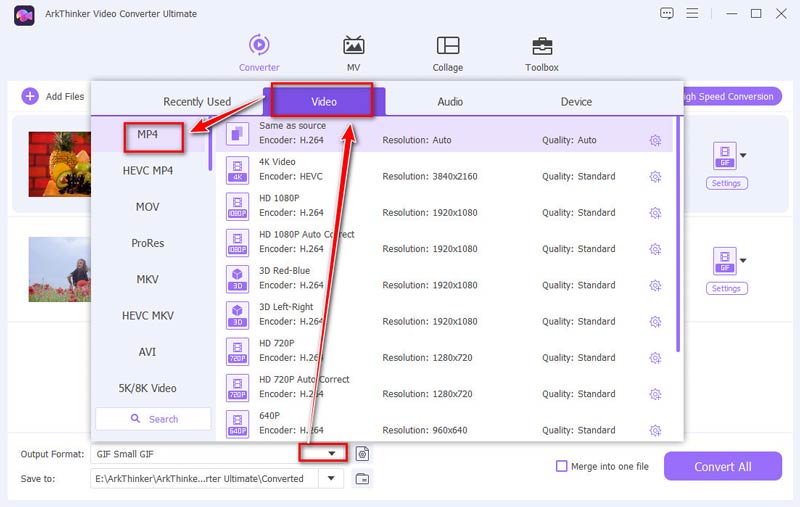
ビデオの品質や解像度を微調整したいですか? 問題ありません! MP4 の横にある小さな歯車ボタンをクリックするだけで設定をカスタマイズできます。
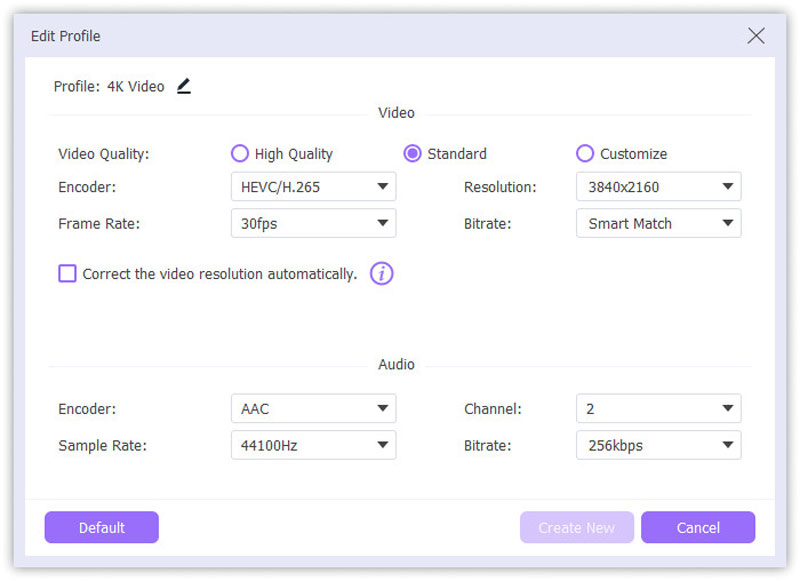
すべて設定したら、 すべて変換 ボタンをクリックしてプロセスを開始します。しばらくすると、WMV ファイルが MP4 に変換され、コンピューターに保存されます。
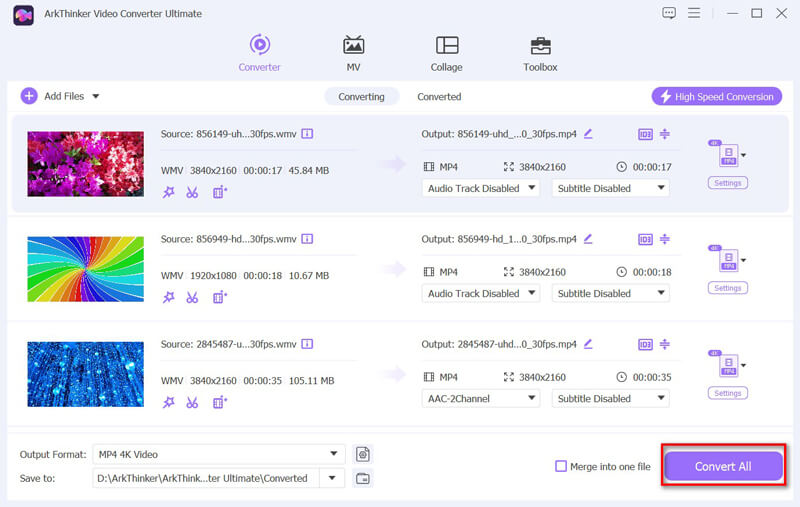
WMVをMP4に変換する前に、トリミング、結合、強化などの編集ツールを使用できます。 クロップ WMV.
私はこのツールを数え切れないほど使用しましたが、その価値は十分にあります。インターフェースはユーザーフレンドリーで、結果も完璧です。価格は生涯ライセンスで $15.60 からで、無制限の変換ができるのでお買い得です。
方法2: ArkThinker無料オンラインビデオコンバーター
無料でダウンロード不要のオプションをお探しの場合は、 ArkThinker 無料オンラインビデオコンバーター は素晴らしいです。シンプルで高速、しかも無料で使用できます。完全にオンラインで機能するため、ソフトウェアをダウンロードする必要はありません。また、さまざまなファイル形式をサポートしているため、他の変換にも幅広く使用できます。WMV ファイルの変換は非常に簡単です。ファイルをアップロードし、必要な形式として MP4 を選択すると、ツールが残りのすべてを処理します。これは、学生や、複雑な設定を扱わずにビデオ形式をすばやく簡単に変更する方法を探している人にとって最適な選択肢です。
ウェブブラウザを開いて ArkThinker 無料オンラインビデオコンバーターサインアップやダウンロードは必要ありません。 ビデオの変換を開始する ボタンをクリックします。その後、コンピューターから変換する WMV ファイルを選択します。
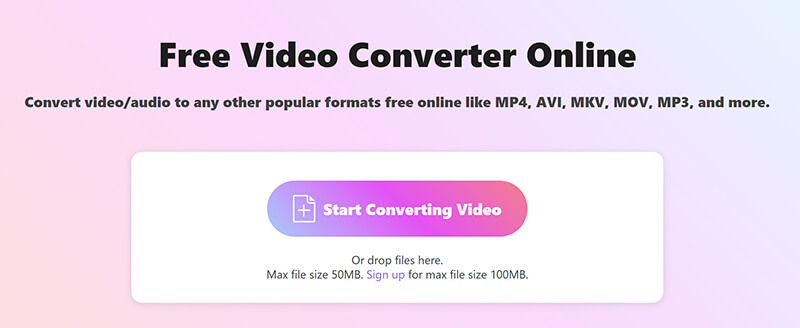
WMVファイルをアップロードすると、多くのフォーマットオプションが表示されます。 ビデオ タブを選択し、 MP4.
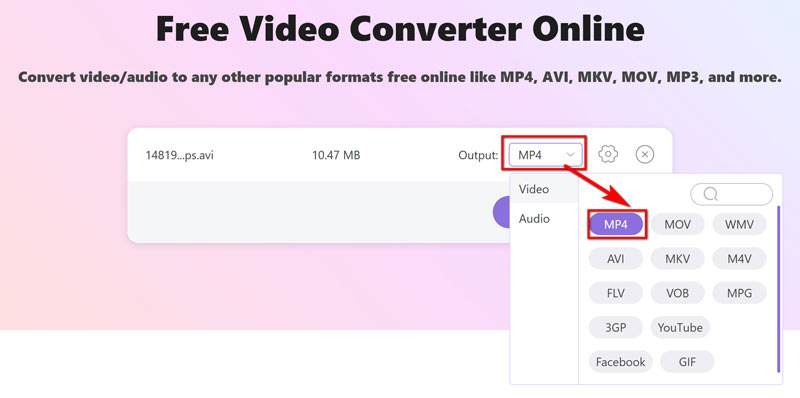
設定を微調整したい場合は、MP4 オプションの横にある小さな歯車ボタンをクリックします。ビデオ コーデック、解像度、フレーム レートなどを調整できます。
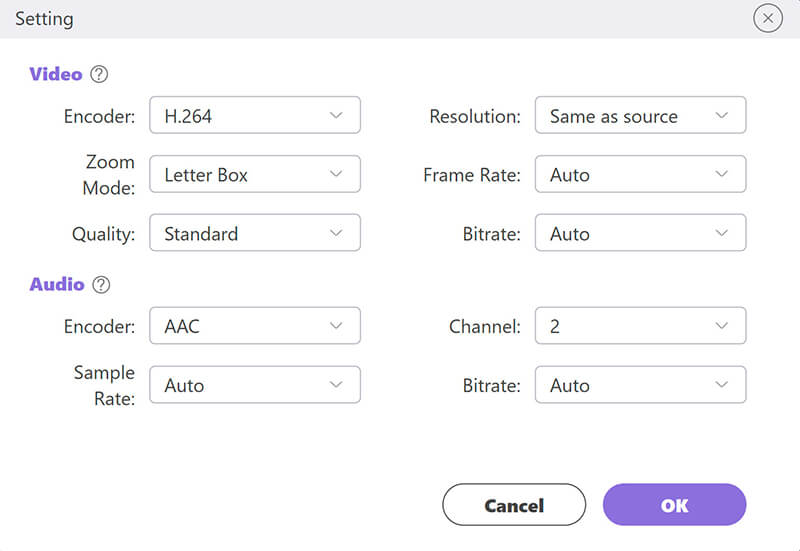
問題がなければ、 MP4に変換 ボタンをクリックして変換を開始します。変換が完了したら、新しい MP4 ファイルをダウンロードして保存できます。
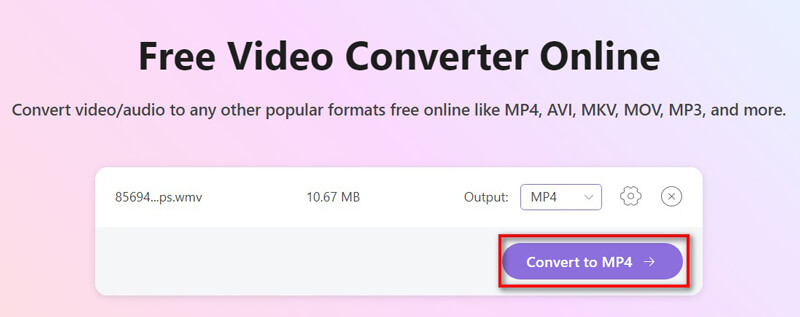
この無料の WMV から MP4 への形式変換は、時間制限なしで簡単に使用できます。最大 50 MB のビデオ ファイル サイズをサポートします。ただし、インターネット接続が安定していることを確認してください。
方法3: FreeConvert
言及する価値のあるもう 1 つのオンライン ツールは FreeConvert です。初心者に優しく、複数の形式をサポートしています。この WMV から MP4 へのコンバーターは無料で、上級ユーザー向けには圧縮やフレーム レート調整などの高度な設定を提供するプレミアム オプションがあります。ただし、無料版では最大 1 GB のファイル サイズしか無料でサポートされません。
ブラウザを開いて、FreeConvert WMV to MP4 (https://www.freeconvert.com/wmv-to-mp4) にアクセスします。ここですべての変換を行います。
ホームページには大きなボタンがあり、 ファイルの選択それをクリックして移動し、変換する WMV ファイルを選択します。
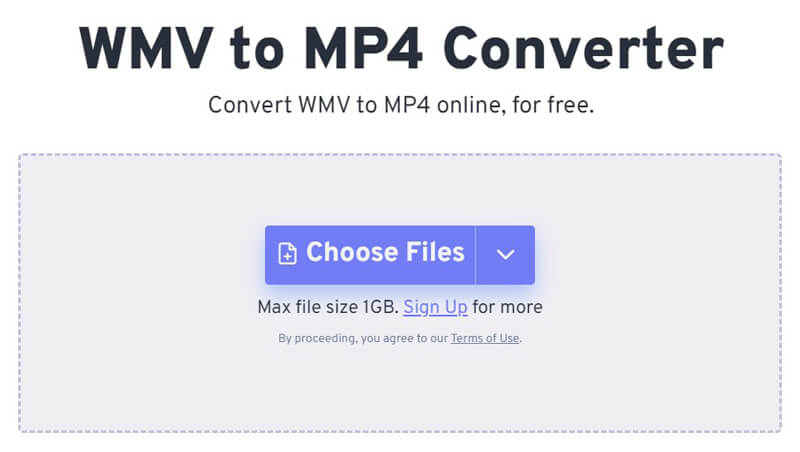
ファイルをアップロードすると、解像度やビットレートなどのビデオ設定を調整するためのオプションが表示されます。シンプルにしたい場合は、この手順をスキップしてすべてをそのままにしておきます。ただし、何をすべきかわかっている場合やファイルをカスタマイズしたい場合は、次の操作を実行できます。
しかし、正直なところ、ほとんどの人にとって、デフォルト設定は完全に問題なく機能します。
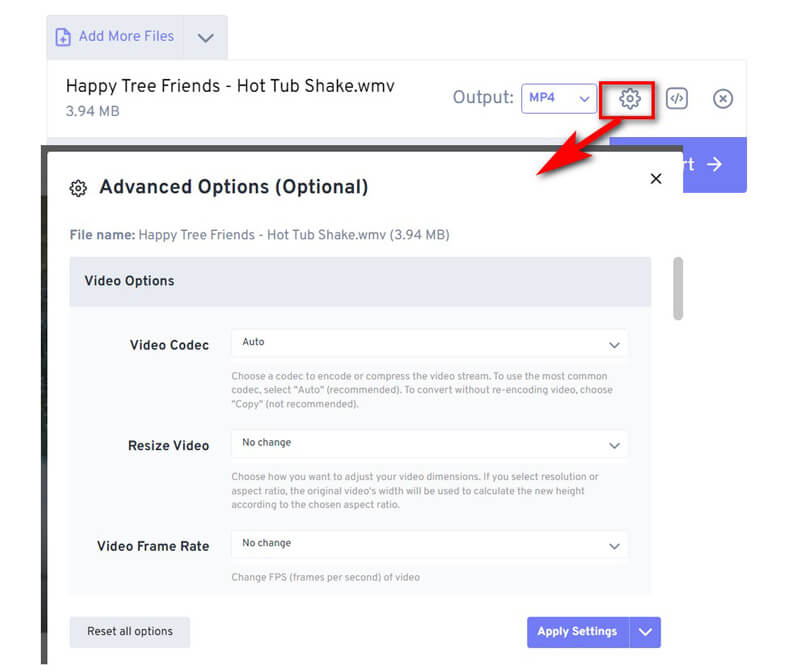
ファイルがアップロードされると、緑色のボタンが表示されます。 変換するそれをクリックすると、FreeConvert が変換プロセスを開始します。
時間はファイルのサイズとインターネット接続の速度によって異なりますが、ほとんどのファイルではそれほど時間はかかりません。
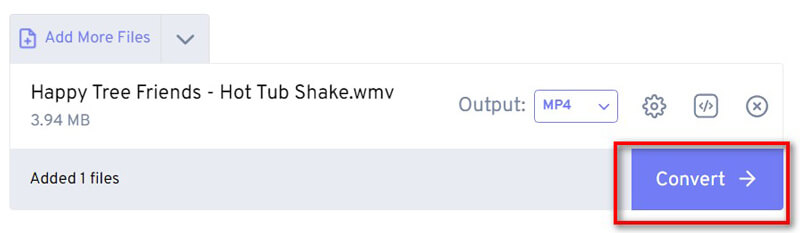
変換が完了すると、大きな ダウンロード ボタンをクリックしてください。それをクリックすると、ファイルの MP4 バージョンがコンピューターにダウンロードされ始めます。
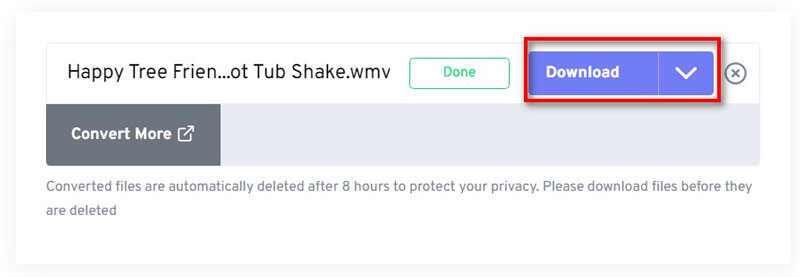
これで完了です。FreeConvert を使用して WMV ファイルを MP4 に変換できました。これで、ほぼすべてのデバイスで再生したり、作業中のプロジェクトに使用したりできます。
FreeConverter は、Web 上で WMV から MP4 への変換を完了するためのもう 1 つの無料オプションですが、無料版にはファイル サイズ制限があり、オフライン ツールに比べて変換速度が遅くなります。
パート3. よくある質問
MacでWMVをMP4に変換できますか?
はい!ArkThinker Video Converter Ultimate などのツールは、Mac 上で WMV から MP4 への変換をシームレスに実行します。
WMV を MP4 にオンラインで変換する方法はありますか?
もちろんです。ArkThinker Free Video Converter や FreeConvert などのオンライン ツールはこれに最適です。
WMV を MP4 に無制限に転送できますか?
はい、ArkThinker Video Converter Ultimate を使用すると、制限なしに WMV を MP4 に無制限に変換できます。
無料の WMV から MP4 へのコンバーターは信頼できますか?
無料ツールは、時々使用するには信頼できますが、高度な機能や無制限の変換が欠けている可能性があります。
結論
WMV を MP4 に変換するのは、必ずしも面倒なことではありません。ArkThinker Video Converter Ultimate のようなプレミアムなオールインワン ツールをお探しでも、ArkThinker のオンライン コンバーターのような迅速で無料のソリューションをお探しでも、どなたにも適したオプションがあります。スピード、機能、および永久ライセンスの点で、ArkThinker Video Converter Ultimate をお勧めします。
ビデオをユニバーサル互換にする準備はできましたか? 今すぐ ArkThinker Video Converter Ultimate をダウンロードして、簡単に変換をお楽しみください!
この投稿についてどう思いますか?クリックしてこの投稿を評価してください。
素晴らしい
評価: 4.8 / 5 (に基づく) 368 投票)
関連記事
- ビデオを変換する
- M2TS を MKV に変換する手順ガイド
- 2024 年のトップ 5 WebM から MP4 へのコンバーター
- 5 つのツールで制限なく WAV を MP3 に変換する方法
- ビデオのサイズとアスペクト比を変更するトップ 4 コンバーター
- MP4をWebMにオンラインで変換する4つの方法。コンピューターとモバイル
- DAVファイルとは何ですか、そしてそれを再生する方法
- XMedia Recode の究極のレビュー [手順を含む]
- QuickTime 形式を MP4 に変換するのに役立つ 5 つの方法
- MP4 ムービーを取得して VLC プレーヤーからエクスポートする方法
- VideoSolo 動画変換究極レビュー [2024]


